En la última versión de Windows 10, Microsoft lo ha configurado para descargar e instalar automáticamente las actualizaciones de Windows.Esto significa que Windows actualizará silenciosamente las palabras en segundo plano y, siempre que haya nuevas actualizaciones de Windows disponibles, se descargarán e instalarán automáticamente.
O para algunas actualizaciones,Debe reiniciar para aplicarlos.
Pero a veces no funciona como se esperaba,Windows Update dejó de descargarseO busque actualizaciones.Hay muchas razones por las que Windows Update no se puede descargar o no se puede instalar, pero en la mayoría de los casos, estos tipos de problemas son causados por conflictos de software o problemas preexistentes en la actualización, y no se descubren hasta que la actualización comienza a instalarse.
Aquí, puede aplicar una solución para reparar e instalar correctamente Windows Update.
Contenido
Windows Update congela la descarga
Antes de comenzar, verifique que la actualización esté realmente bloqueada.Debido a que, a veces, debido a la conexión lenta a Internet, la descarga de archivos de actualización de los servidores de Microsoft puede llevar algún tiempo.Por lo tanto, recomendamos esperar unos minutos más antes de descargar la actualización.
Además, verifique que su conexión a Internet sea normal,
Desactive temporalmente la protección antivirus y desconéctese de la VPN (si está configurada en la PC)
El siguiente paso es iniciar Windows en un estado de inicio limpio y luego buscar actualizaciones de Windows.Esto ayudará si algún conflicto de software de terceros hace que Windows Update deje de descargarse.
Además, abra el símbolo del sistema como administrador y ejecute el comando DISM " DISM /En línea /Imagen de limpieza /RestoreHealth "Para reparar la imagen del sistema y luego ejecutarSFC / scannow (Utilidad del Comprobador de archivos del sistema) Verifique y restaure si faltan archivos del sistema dañados que causen que Windows Update se atasque en la descarga o instalación.
Ejecute el solucionador de problemas de Windows Update
Ejecute el solucionador de problemas de actualización "Compilar en Windows", que ayuda a detectar y solucionar problemas que hacen que Windows Update deje de descargarse e instalarse.
- Presione el atajo de teclado, Windows + I para abrir la aplicación de configuración,
- Haga clic en Actualización y seguridad, luego haga clic en Actualización de Windows,
- A la derecha, seleccione Windows Update, luego seleccione Ejecutar solucionador de problemas,
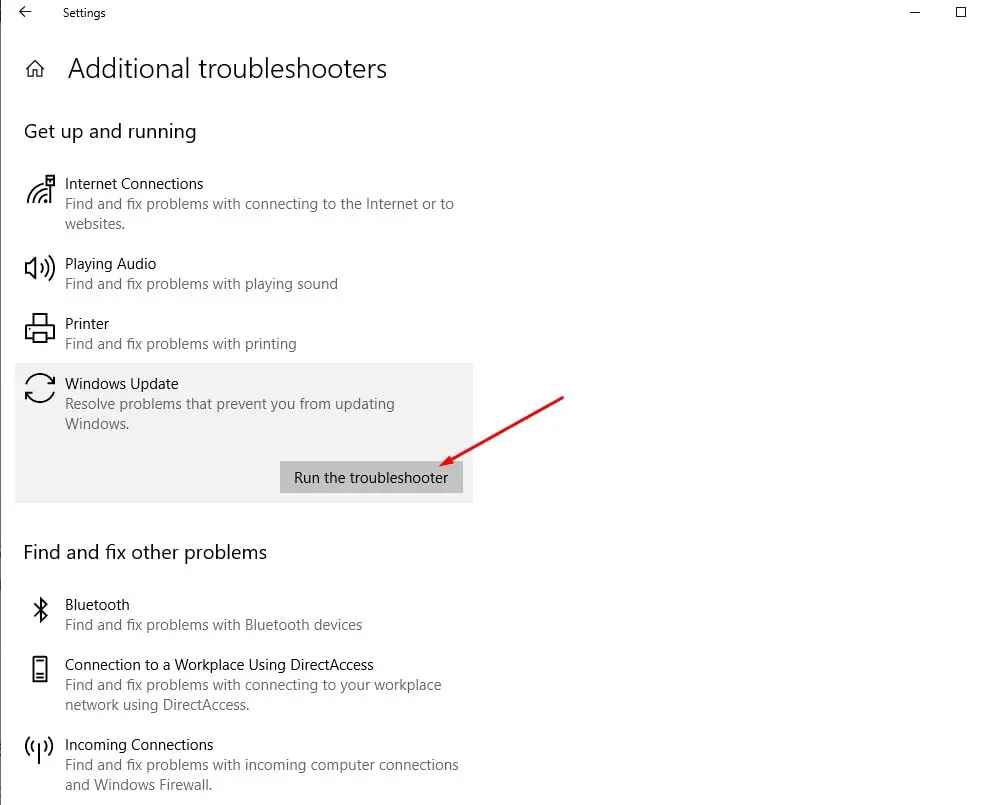
El solucionador de problemas intentará determinar si hay un problema que impide que su computadora descargue e instale Windows Update.
En la mayoría de los casos, el solucionador de problemas le dirá que hay actualizaciones para instalar.Haga clic en "Aplicar esta solución" y permita que el solucionador de problemas los instale.En otros casos, deberá seguir las instrucciones en pantalla para corregir la actualización.
Y, si se encuentra algún problema, el solucionador de problemas de actualización intentará resolver el problema por sí solo.Después de completar el proceso de solución de problemas, simplemente reinicie Windows y luego busque actualizaciones en Configuración -> Actualización y seguridad -> Actualización de Windows -> Buscar actualizaciones.
Restablecer los componentes de Windows Update
Además, la base de datos de actualización de Windows también puede resultar dañada por conflictos con nuevas descargas y actualizaciones de instalación.Restablezca los componentes de Windows Update y obligue a Windows Update a descargar nuevos archivos de actualización de los servidores de Microsoft.
Abra un símbolo del sistema como administrador y luego ejecute el comando a continuación para detener Windows Update y sus servicios BIT relacionados.
- Net stop wuauserv
- Bit de parada neta
Ahora navegue hasta el Explorador de archivos y haga clic en C: WindowsSoftwareDistributiondownload.
Elimine todos los datos en la carpeta de descarga aquí. Para realizar esta operación, presione Ctrl + atajo de teclado, y luego presione la tecla Supr.
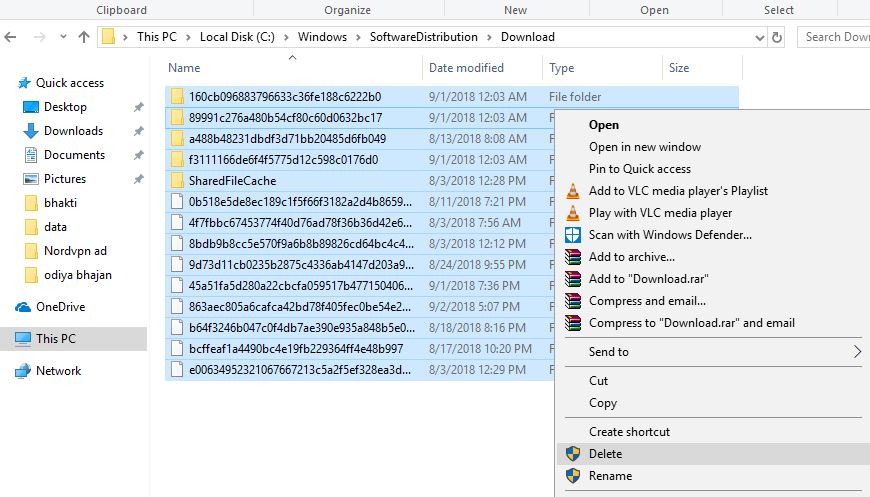
Abra el símbolo del sistema nuevamente y ejecute el comando " net start wuauserv "和 " bits de inicio netos "Para reiniciar el servicio de actualización de Windows detenido anteriormente y el servicio de transferencia inteligente en segundo plano.
Abramos Configuración, Actualizaciones y Seguridad nuevamente, y hagamos clic en el botón Buscar actualizaciones.
Instalar Windows Update manualmente
Si ninguna de las soluciones anteriores resuelve el problema, pero Windows Update sigue sin poder descargarse o instalarse, instale Windows Update manualmente.
accesoPágina web del historial de actualizaciones de Windows 10, Donde puede ver los registros de todas las actualizaciones anteriores de Windows que se han publicado.
Para obtener la última actualización publicada, anote el número de KB.
Ahora, use el sitio web del Catálogo de actualizaciones de Windows para buscar la actualización especificada por el número de KB que anotó.Dependiendo de si su computadora es de 32 bits = x86 o de 64 bits = x64, descargue la actualización.
Abra el archivo descargado para instalar la actualización.
Después de instalar la actualización, solo necesita reiniciar su computadora para aplicar los cambios.Además, si encuentra Windows Update atascado durante el proceso de actualización, simplemente use la herramienta oficial de creación de medios para actualizar la versión de Windows 10 2004 sin ningún error o problema.
Estoy seguro de que su sistema ha instalado correctamente la última actualización de Windows esta vez sin errores ni descargas, y la instalación está bloqueada.No obstante, aún necesita ayuda o enfrenta dificultades para implementar las soluciones anteriores, no dude en discutir en los comentarios a continuación.

![Cómo reparar la actualización de Windows atascada [0% o 100%]](https://oktechmasters.org/wp-content/uploads/2021/01/3481-windows-update-stuck-downloading-846x530.jpg)
![[Solucionado] Microsoft Store no puede descargar aplicaciones y juegos](https://oktechmasters.org/wp-content/uploads/2022/03/30606-Fix-Cant-Download-from-Microsoft-Store.jpg)
![[Solucionado] Microsoft Store no puede descargar ni instalar aplicaciones](https://oktechmasters.org/wp-content/uploads/2022/03/30555-Fix-Microsoft-Store-Not-Installing-Apps.jpg)

